Как получить бесплатную пробную версию Max

В нашем руководстве объясняется, как получить бесплатную пробную версию HBO Max и где ее найти.
Изучение того, как включить режим блокировки iOS, жизненно важно, если вы хотите защитить свой iPhone от хакеров. Режим блокировки, представленный в iOS 16 , предназначен для обеспечения максимальной защиты пользователей, которые могут подвергаться риску сложных кибератак.
По словам Apple, эта функция в первую очередь предназначена для людей, которые подвергаются необычно высокому риску взлома и атак вредоносного ПО из-за их общедоступного профиля или конфиденциальной информации, с которой они имеют дело, — например, политиков и журналистов.
Это не означает, что режим блокировки бесполезен для других людей. В последнее время мы видели, как Google ��ообщает об атаках шпионских программ Predator на устройства Android , об идентификации вредоносных вредоносных приложений в Play Store и отчетах Meta о более чем 400 вредоносных приложениях, обнаруженных в магазинах приложений iOS и Android. Короче говоря, кибербезопасность сейчас важнее, чем когда-либо, поэтому пользователям iPhone полезно иметь больше возможностей для самозащиты. Похоже, производители начинают понимать, что конкуренция с лучшими телефонами на рынке требует серьезного отношения к киберугрозам.
Apple заявляет, что режим блокировки предназначен «для уменьшения поверхности атаки, которая потенциально может быть использована узконаправленными шпионскими программами-наемниками». По сути, это означает ограничение определенных функций, которые можно использовать в качестве бэкдоров, ограничение количества способов атаки, которые есть у хакера.
Согласно Apple, режим блокировки влияет на следующие функции:
Обмен сообщениями — «Большинство типов вложений сообщений будут заблокированы, кроме определенных изображений, видео и аудио. Некоторые функции, такие как ссылки и предварительный просмотр ссылок, будут недоступны».
Просмотр — «Некоторые сложные веб-технологии будут заблокированы, что может привести к замедлению загрузки некоторых веб-сайтов или неправильной работе. Кроме того, веб-шрифты могут не отображаться, а изображения могут быть заменены отсутствующим значком изображения».
Видеозвонки — «Входящие вызовы FaceTime будут заблокированы, если вы ранее не звонили этому человеку или контакту».
Служебные приглашения — «Входящие приглашения для служб Apple, такие как приглашения для управления домом в приложении «Дом», будут заблокированы, если вы ранее не пригласили этого человека».
iOS Photos: «Общие альбомы будут удалены из приложения «Фотографии», а новые приглашения к общему альбому будут заблокированы».
Подключения и аксессуары — «Чтобы подключить ваше устройство к USB-аксессуару или другому компьютеру, устройство необходимо разблокировать».
Конфигурации устройств (например, бета-версии iOS) — «Профили конфигурации не могут быть установлены, и устройство не может быть зарегистрировано в управлении мобильными устройствами или в надзоре за устройством в режиме блокировки».
Излишне говорить, что включение режима блокировки iOS приводит к довольно обширным ограничениям. Однако, если вы работаете в роли, которая требует обработки конфиденциальных данных, или вы используете Интернет без одной из лучших VPN в общедоступной сети, вы можете включить ее. Вот как.
Как включить режим блокировки iOS
1. Откройте приложение «Настройки» и нажмите «Конфиденциальность и безопасность» .
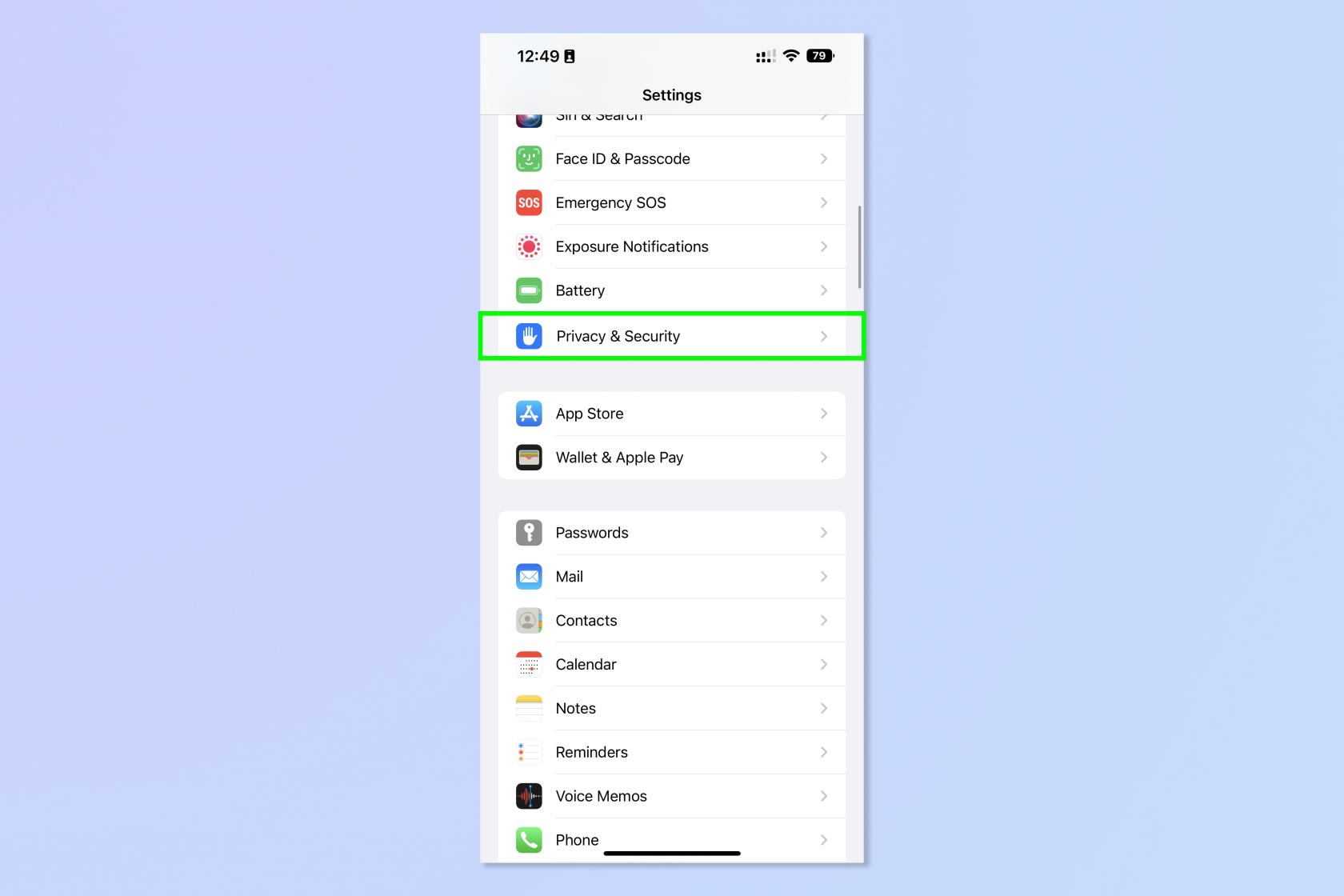
(Изображение предоставлено: Будущее)
2. Нажмите Режим блокировки .
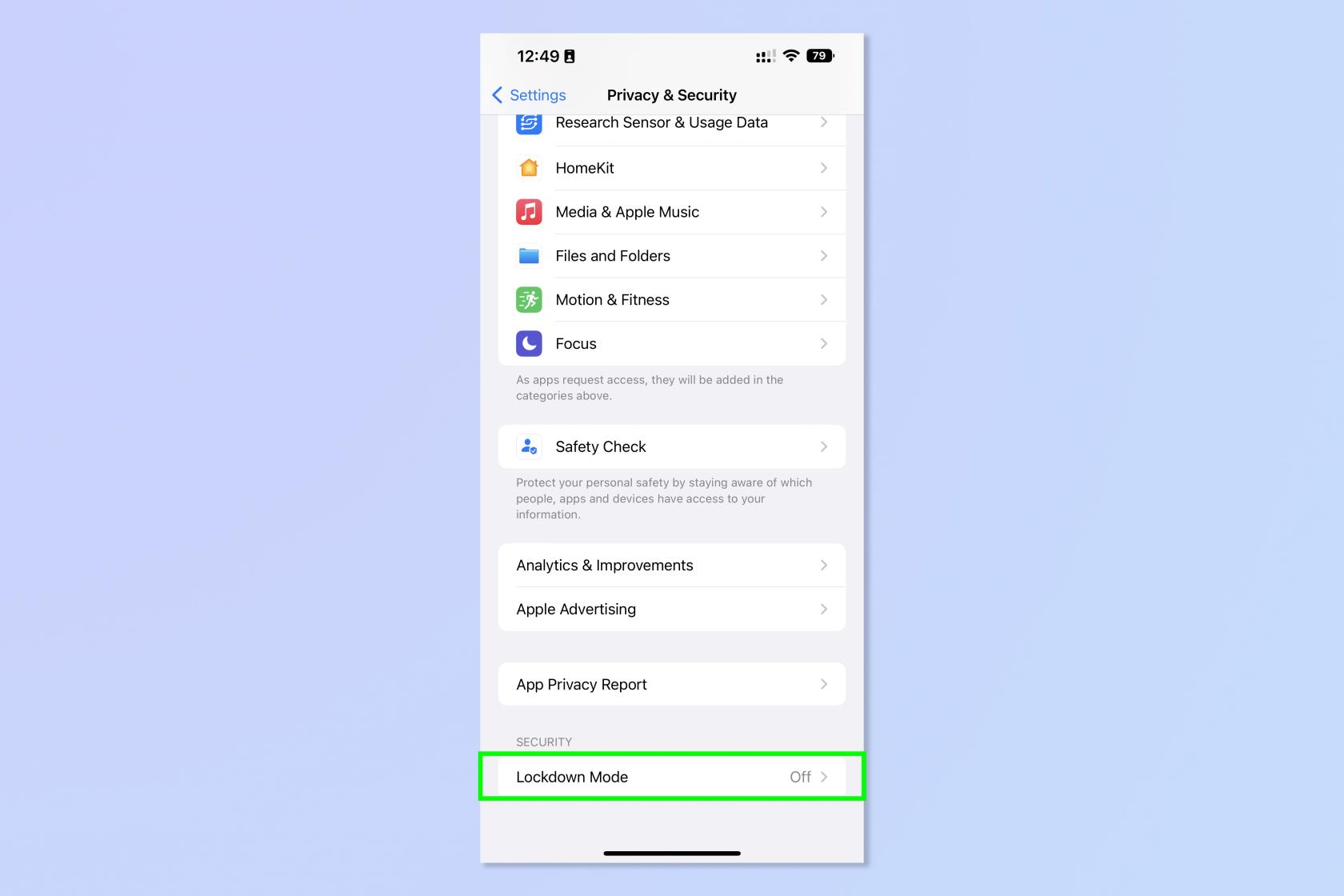
(Изображение предоставлено: Будущее)
3. Нажмите «Включить режим блокировки» .
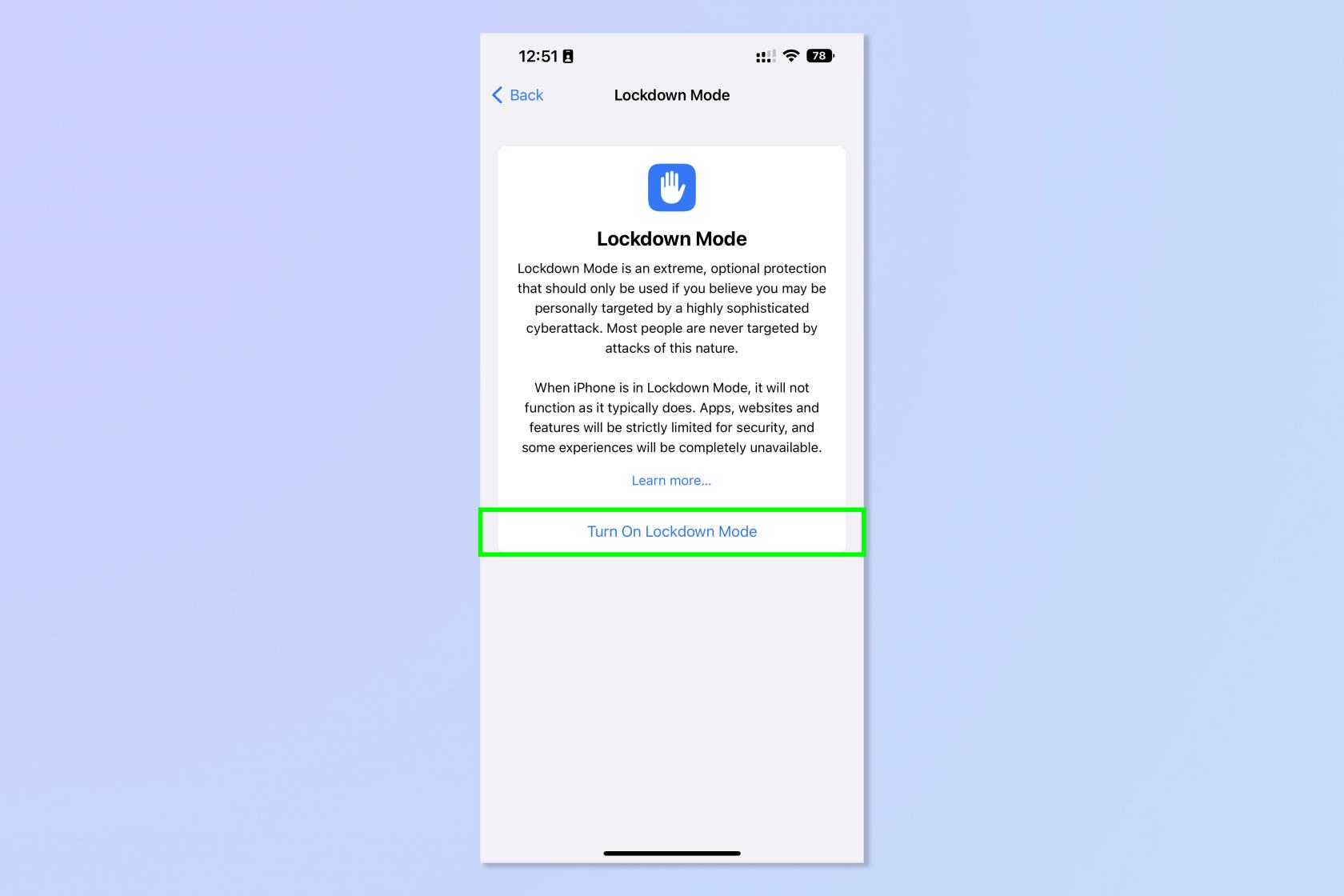
(Изображение предоставлено: Будущее)
4. Прокрутите страницу вниз и нажмите «Включить режим блокировки» .

(Изображение предоставлено: Будущее)
5. Нажмите «Включить и перезапустить» .
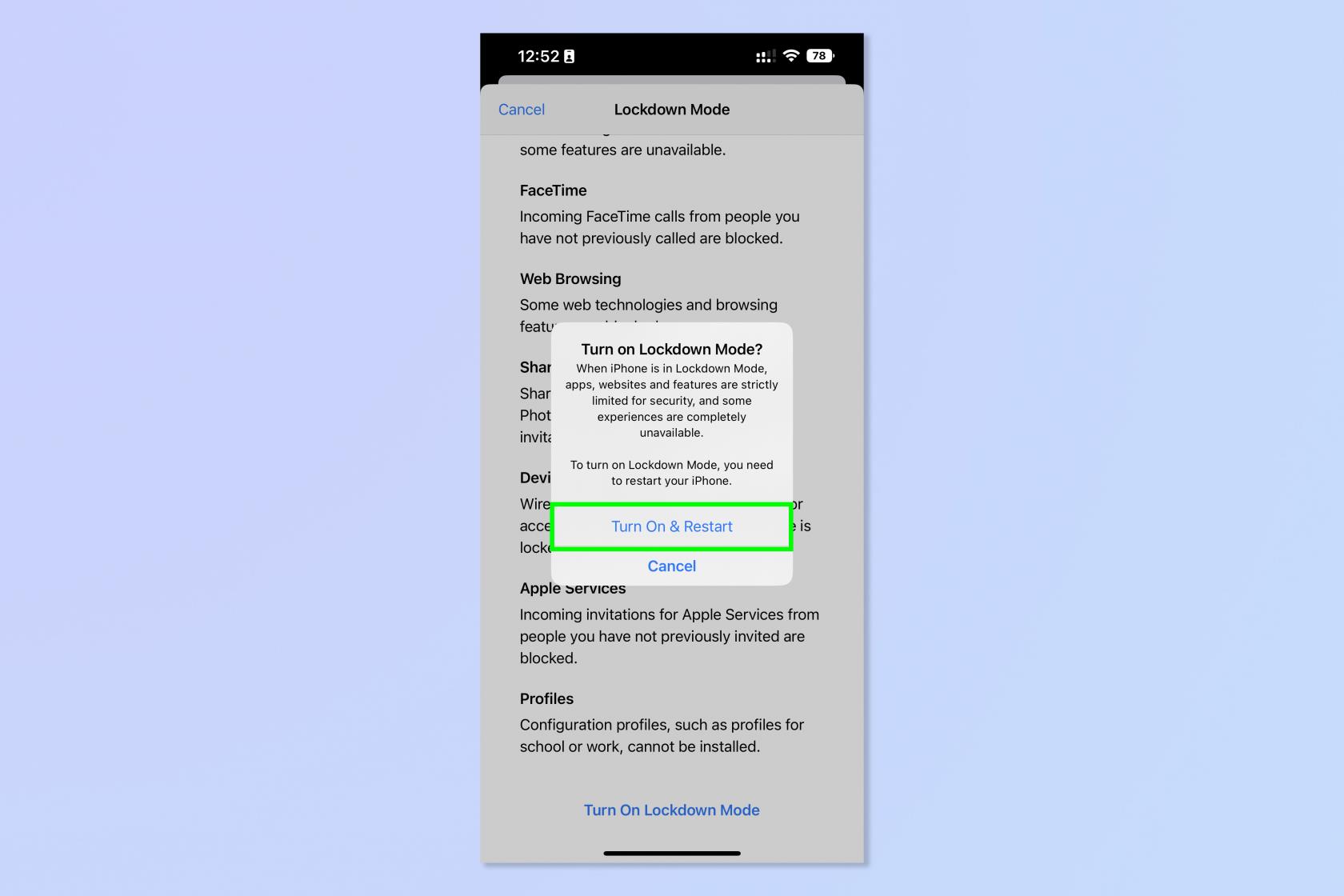
(Изображение предоставлено: Будущее)
6. Введите пароль вашего iPhone .
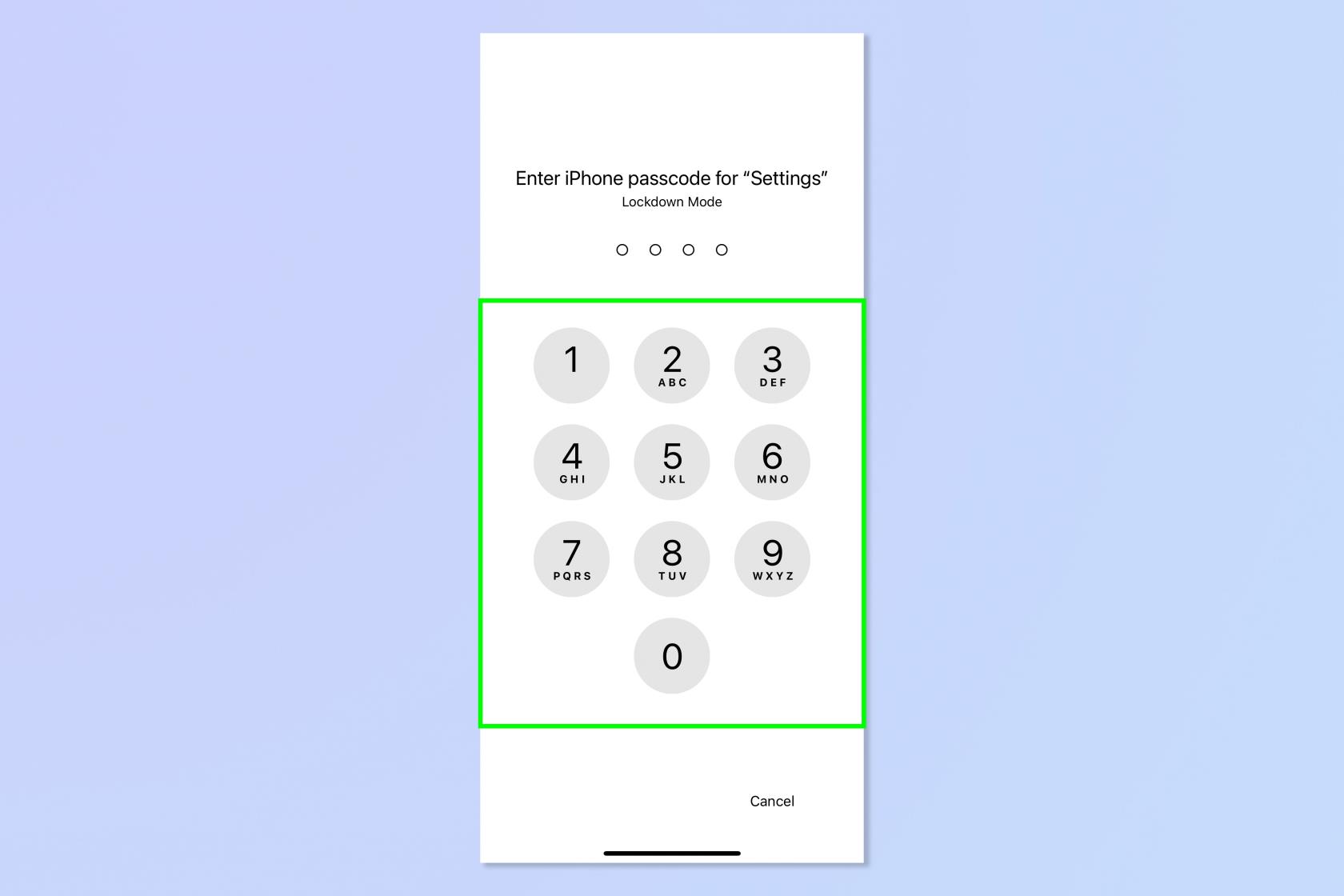
(Изображение предоставлено: Будущее)
Теперь ваш iPhone перезагрузится в режиме блокировки. Повторите шаги, чтобы отключить режим блокировки .
И вот оно. Теперь вы знаете, как использовать лучший инструмент Apple для остановки хакеров на их пути. Дополнительные руководства по безопасности см. в статье о том, как остановить спам на iPhone . Только что получили новый iPhone? Убедитесь, что вы безопасно и надежно перемещаете все свои данные, следуя нашему руководству о том, как перенести данные с iPhone на iPhone . Хотите печатать быстрее? Узнайте , как включить клавиатуру Дворжака на iPhone для быстрого и удобного набора текста.
В нашем руководстве объясняется, как получить бесплатную пробную версию HBO Max и где ее найти.
Бета-версия macOS Sonoma теперь доступна для всех — вот как загрузить ее на свой Mac.
Воскресный билет НФЛ доступен не только тем, у кого есть YouTube TV. Вот как узнать, имеете ли вы право на получение исправления воскресного футбола на выбранном вами потоковом устройстве.
Поклонники Тейлор Свифт жалуются, что «Говори сейчас» (Taylors Verison) звучит неправильно, но отключение нормализации звука Spotify может быть решением.
Nvidia GeForce Now — отличный способ играть на Chromebook. Вот как его настроить и начать играть.
Не нужно двигаться быстрее летящей пули, чтобы смотреть фильм DC по порядку. В наши дни легко найти все приключения.
TikTok имеет удобный виджет поиска для iPhone, позволяющий сканировать приложение, проверять сообщения или публиковать новый контент прямо с главного экрана.
Узнайте, как добавить виджет игры динозавров Chrome на Android и стать мастером Android.
Samsung Multi Control — полезная функция для владельцев новейших ноутбуков и смартфонов компании — вот как ее использовать.
Режим блокировки iOS предназначен для защиты вашего iPhone от хакеров за счет некоторых его функций. Вот как его включить.








